Verwenden Sie vorgeschlagene Antworten in Outlook
Outlook kann beim Verfassen von Nachrichten Wörter oder Ausdrücke vorschlagen.
Wenn Sie das Feature „Vorgeschlagene Antworten" verwenden, verwendet Outlook ein maschinelles Lernmodell, um die Genauigkeit der Vorschläge kontinuierlich zu verbessern. Dieses Modell wird auf denselben Servern wie Ihr Postfach innerhalb Ihrer Organisation ausgeführt. Es werden keine Nachrichteninhalte außerhalb Ihrer Organisation übertragen oder gespeichert.
Derzeit ist die Funktion für vorgeschlagene Antworten in den folgenden Sprachen verfügbar:
Englisch, Spanisch, Italienisch, Französisch, Deutsch, Portugiesisch, vereinfachtes Chinesisch, traditionelles Chinesisch, Schwedisch, Russisch, Koreanisch, Tschechisch, Ungarisch, Arabisch, Hebräisch, Thailändisch, Türkisch, Japanisch, Niederländisch, Norwegisch, Dänisch und Polnisch
Mobiles Outlook-Web
Vorgeschlagene Antworten
Wenn Sie eine E-Mail-Nachricht erhalten, die möglicherweise mit einer kurzen Antwort beantwortet wird, schlägt Outlook Mobile Web drei Antworten vor, mit denen Sie einfach antworten können. Vorgeschlagene Antworten werden von einem Computeralgorithmus generiert und verwenden Technologien zur Verarbeitung natürlicher Sprache und maschinellen Lernens, um Antwortoptionen bereitzustellen.
Wenn einer der Vorschläge für Sie funktioniert, tippen Sie einfach darauf, bearbeiten Sie ihn optional und tippen Sie auf Senden .
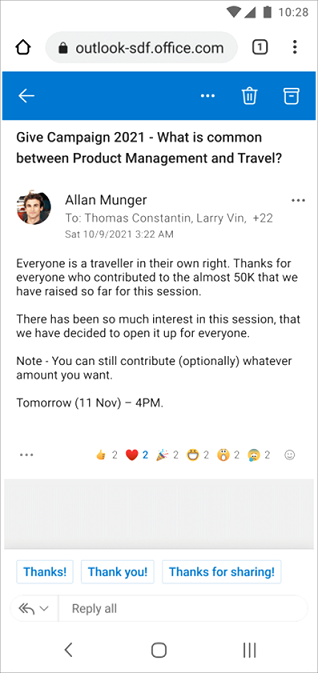
Deaktivieren Sie vorgeschlagene Antworten
Wählen Sie Einstellungen
 > Mail > Vorgeschlagene Antworten .
> Mail > Vorgeschlagene Antworten . Streichen Sie über den Schalter für Vorgeschlagene Antworten anzeigen .
Outlook im Web
Vorgeschlagene Antworten
Wenn Sie eine Nachricht per E-Mail erhalten, die mit einer kurzen Antwort beantwortet werden kann, schlägt Outlook drei Antworten vor, die Sie verwenden können, um mit ein paar Klicks zu antworten.
Wenn einer der Vorschläge für Sie geeignet ist, wählen Sie ihn aus, und wählen Sie dann Senden aus. Wenn Sie Feedback zu den Vorschlägen haben, würden wir uns über Ihre Meinung freuen. Um Ihr Feedback zu teilen, wählen Sie Unangemessenen Text melden aus.
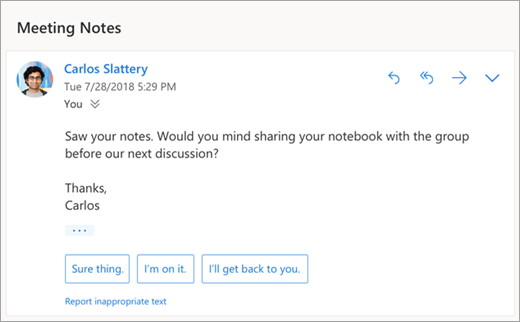
Ein Treffen planen
Eine der Optionen, die Sie möglicherweise in vorgeschlagenen Antworten sehen, ist Besprechung planen . Sie können es auswählen, um schnell eine Besprechungsanfrage aus der Nachricht zu erstellen.
Hinweis: Die vorgeschlagene Antwort zum Planen einer Besprechung
ist im neuen Outlook im Web und Outlook.com weltweit nur für Englisch verfügbar.
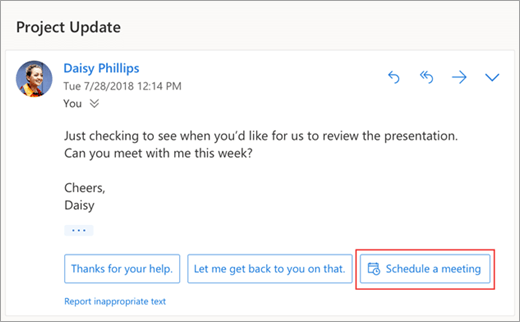
Eine Datei anhängen
Eine der Optionen, die Sie möglicherweise in vorgeschlagenen Antworten sehen, ist Datei anhängen . Sie können es auswählen, um schnell einen Anhang hinzuzufügen, mit dem Sie kürzlich gearbeitet haben oder der für Ihre Konversation relevant sein könnte - oder Dokumente regelmäßig durchsuchen und anhängen. Sobald eine Datei ausgewählt ist, wird ein Entwurf mit dem ausgewählten Anhang erstellt.
Hinweis: Die vorgeschlagene Antwort zum Anhängen einer Datei
ist im neuen Outlook im Web und Outlook.com weltweit nur für Englisch verfügbar.
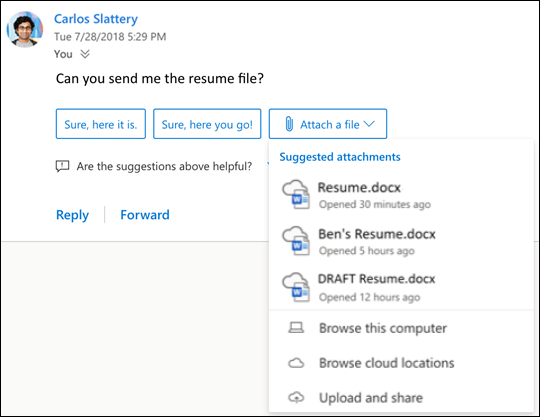
Deaktivieren Sie vorgeschlagene Antworten
Neues Outlook im Web
Wählen Sie oben auf der Seite Einstellungen aus
 > Alle Outlook-Einstellungen anzeigen > E-Mail > Verfassen und antworten .
> Alle Outlook-Einstellungen anzeigen > E-Mail > Verfassen und antworten . Deaktivieren Sie unter Vorgeschlagene Antworten das Kontrollkästchen Vorgeschlagene Antworten anzeigen.
Wählen Sie Speichern aus .
Klassisches Outlook im Web
Wählen Sie oben auf der Seite Einstellungen aus
 > Mail > Vorgeschlagene Antworten .
> Mail > Vorgeschlagene Antworten . Deaktivieren Sie unter Vorgeschlagene Antworten das Kontrollkästchen Vorgeschlagene Antworten anzeigen.
Wählen Sie Speichern aus .
Wenn Sie eine E-Mail-Nachricht erhalten, die durch eine kurze Antwort beantwortet werden kann, kann Outlook drei Antworten vorschlagen, die Sie verwenden können, um mit nur wenigen Klicks zu antworten.
Wenn einer der Vorschläge für Sie geeignet ist, wählen Sie ihn aus, und wählen Sie dann Senden aus. Wenn Sie Feedback zu den Vorschlägen haben, würden wir uns über Ihre Meinung freuen. Um Ihr Feedback zu teilen, klicken Sie auf den Feedback- Link und geben Sie so viele Informationen an, wie Sie möchten.
Hinweis: Wenn Sie das Feature „Vorgeschlagene Antworten" verwenden, verwendet Outlook ein maschinelles Lernmodell, um die Genauigkeit der Vorschläge kontinuierlich zu verbessern. Dieses Modell wird auf denselben Servern wie Ihr Postfach innerhalb Ihrer Organisation ausgeführt. Es werden keine Nachrichteninhalte außerhalb Ihrer Organisation übertragen oder gespeichert.
Derzeit ist die Funktion für vorgeschlagene Antworten in den folgenden Sprachen verfügbar:
Englisch, Spanisch, Portugiesisch, Französisch, Deutsch, Italienisch, Tschechisch, Schwedisch, Japanisch, vereinfachtes Chinesisch und traditionelles Chinesisch
Deaktivieren Sie vorgeschlagene Antworten
Wenn Sie die Funktion für vorgeschlagene Antworten deaktivieren möchten, führen Sie die folgenden Schritte aus:
Wählen Sie Datei > Optionen > E-Mail > Antworten und Weiterleitungen
Deaktivieren Sie das Kontrollkästchen für S wie vorgeschlagene Antworten
Wählen Sie OK
Wenn Sie eine Nachricht per E-Mail erhalten, die mit einer kurzen Antwort beantwortet werden kann, schlägt Outlook Antworten vor, die Sie verwenden können, um mit ein paar Fingertipps zu antworten.
Vorgeschlagene Antworten werden von einem Computeralgorithmus generiert und verwenden Technologien zur Verarbeitung natürlicher Sprache und maschinellen Lernens, um Antwortoptionen bereitzustellen.
Wenn einer der Vorschläge für Sie funktioniert, tippen Sie einfach darauf, um ihn als Ihre Antwort zu verwenden. Sie haben die Möglichkeit, es zu bearbeiten, bevor Sie Senden auswählen.
Wenn Sie eine Nachricht per E-Mail erhalten, die mit einer kurzen Antwort beantwortet werden kann, schlägt Outlook Antworten vor, die Sie verwenden können, um mit ein paar Fingertipps zu antworten.
Vorgeschlagene Antworten werden von einem Computeralgorithmus generiert und verwenden Technologien zur Verarbeitung natürlicher Sprache und maschinellen Lernens, um Antwortoptionen bereitzustellen.
Wenn einer der Vorschläge für Sie funktioniert, tippen Sie einfach darauf, um ihn als Ihre Antwort zu verwenden. Sie haben die Möglichkeit, es zu bearbeiten, bevor Sie Senden auswählen.
Brauchst du noch immer Hilfe?
Um Support in Outlook.com zu erhalten, klicken Sie hier oder wählen Sie aus Um uns in Outlook.com zu kontaktieren, müssen Sie sich anmelden. Wenn Sie sich nicht anmelden können, klicken Sie hier . | ||
Weitere Hilfe zu Ihrem Microsoft-Konto und Ihren Abonnements finden Sie unter Konto- und Abrechnungshilfe . | ||
| Geben Sie hier Ihr Problem ein , um Hilfe zu erhalten und Fehler bei anderen Microsoft-Produkten und -Diensten zu beheben. | |
Stellen Sie Fragen, verfolgen Sie Diskussionen und teilen Sie Ihr Wissen in der Outlook.com-Community . |


No comments:
Post a Comment